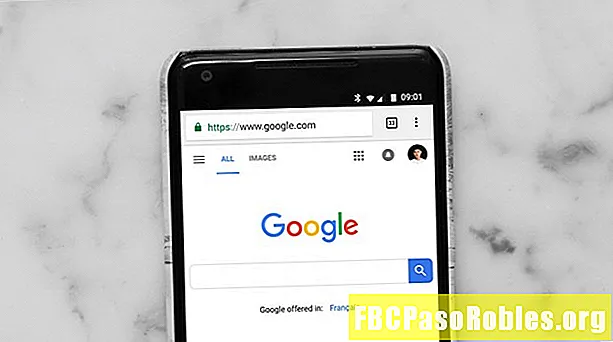Мазмун
- Компьютериңизден PSP жүктөөлөрүңүздү башкарыңыз
- PSP үчүн Sony Media Go орнотуу
- Кошумча Sony Media Go Орнотуу боюнча кеңештер
- Сизге эмне керек
Компьютериңизден PSP жүктөөлөрүңүздү башкарыңыз

Sony компаниясынын PCке арналган Media Go программасы аркылуу PSP жүктөөлөрүңүздү башкаруу жеңилирээк. Media Go бул медиа менеджерди жаңыртуу жана алмаштыруу. Бул акысыз жана компьютериңизден PSP жүктөөлөрүңүздү башкаруу үчүн пайдалуу программа болушу мүмкүн. Бул PC PlayStation Дүкөнүнө кирүүнүн бирден-бир жолу, ошондуктан сизде зымсыз роутер же PS3 жок болсо, анда PlayStation тармагынан PSP жүктөп алуунун бирден-бир жолу. Media Go орнотулгандан кийин, компьютериңизден PSP жүктөп алуу бир аз ылдамдык. Мына эми.
2018-жылы Media Go мындан ары колдоого алынбайт. Бул макала архив максатында гана сакталат.
PSP үчүн Sony Media Go орнотуу
-
Сүйүктүү браузериңизди компьютериңизден баштаңыз (эгер сиз Macта болсоңуз, PSP жүктөөлөрүңүздү башкаруу үчүн үчүнчү тарап программасын табышыңыз керек, анткени Media Go Macта жок). Жакында жаңыртылган бардык браузер иштеши керек.
-
Media Go бетине браузериңизди багыттаңыз (Түндүк Американын PlayStation Network).
-
"Sony Media Go жүктөп алуу азыр" деген графикалык баскычты чыкылдатып, Media Go жүктөп алыңыз (бул асан-түстүү кутуча). Калкып турган терезеде "сактоо" баскычын тандаңыз.
-
Жүктөө аяктагандан кийин, браузериңизди жаап, Media Go орнотуу сөлөкөтүн эки жолу чыкылдатыңыз (ал иштактаңызда жайгашышы керек, бирок эгерде сиздин компьютериңиздин демейки абалы башка жерге жүктөлсө, анда ал башка жерде болушу мүмкүн).
-
Программалык камсыздоону орнотууга уруксат берген көрсөтмөлөрдү аткарыңыз жана аягына чыкканда "бүтүрүү" баскычын чыкылдатыңыз.
-
Орнотуу аяктаганда, Media Go сизге кайсы файлдарды программага импорттоону тандоону сунуш кылат. Эгерде сизде медиа файлдар бар болсо, анда медиа файлдар аркылуу аларды колдоно аласыз, алардын папкаларын тандаңыз. Эгер мурунтан эле Media Manager орнотуп жана конфигурациялаган болсоңуз, Media Go медиаңызды импорттоону жана медиа менеджерден орнотууну тандай аласыз.
-
Андан кийин сизге Media Go менен кандай түзмөктөрдү колдоно турганыңыз көрсөтүлөт. PSP тандаңыз. Эгер сизде Sony Ericsson телефону болсо, аны да тандай аласыз. Эгер билбесеңиз, кийинчерээк түзмөктөрдү кошо аласыз.
-
"Аяктоо" баскычын чыкылдатыңыз жана Media Go сиз импорттоону тандаган файлдар менен жаңырат. 2-кеңешти караңыз.
-
Китепкана жаңыртылгандан кийин, Media Go сиздин китепканаңызды ачып, көрсөтөт. Мазмунуңузду көрүү үчүн, сол тилкенин аталыштарын колдонуңуз.
-
PlayStation Дүкөнүнө баруу үчүн, сол тилкенин төмөнкү жагындагы "PlayStation Store" баскычын чыкылдатыңыз. PlayStation дүкөнү түз эле Media Go ичинде иштей баштайт.
-
Кирүү үчүн, экрандын жогору жагындагы сөлөкөттөр катарындагы оңдон алыстыктагы сөлөкөттү тандаңыз (3-кеңешти караңыз). Эгер сизде PlayStation дүкөнүнүн каттоо эсеби жок болсо, жаңы каттоо жазуусун түзө аласыз (4-кеңешти караңыз).
-
Дүкөндүн аталыштарын жана сүрөтчөлөрүн колдонуп чабыттоо.
Кошумча Sony Media Go Орнотуу боюнча кеңештер
- Media Go орнотуп баштаганда стандарттуу же Ыңгайлаштырылган орнотууну тандай аласыз. Сиз эмне кылып жатканыңызды билмейинче, Стандартка ылайык иш кылганыңыз оң.
- Эгерде сизде чоң китепкана бар болсо, анда Медиа Go баардыгын импорттоого бир аз убакыт талап кылынышы мүмкүн, андыктан чыдамдуу болуңуз.
- PlayStation дүкөнүнө киргенде туура сөлөкөттү чыкылдатып жатканыңызды текшерүү үчүн, курсоруңузду ар бир белгинин үстүнө илип, калкып чыккан жазууну окуп чыгыңыз.
- Эгерде сиздин PS3 же PSP-те PlayStation Store каттоо эсебиңиз бар болсо, кирүү үчүн ошол эле колдонуучу аты жана сырсөзүн колдонуңуз.
- Жүктөө үчүн, PSP компьютериңизге USB кабели аркылуу туташтырылышы керек. Сиздин PSP ичине эс тутуму кыстарылгандыгын жана PSP жүктөөлөрүңүздү камтыган эстутум жетиштүү экендигин текшериңиз. PSP туташпай туруп жүктөп албайсыз.
Сизге эмне керек
- PSP (ар кандай модель)
- USB кабель (бир четине стандарттуу туташуу, экинчи жагында Mini-B)
- жүктөп алуу үчүн жетиштүү бош эстутум бар эстутум таякчасы
- интернет туташуусу
- PC же Mac
Эгер сиз PSPтин мазмунун башкаруу боюнча программалык камсыздоонун бардык жолдору жөнүндө көбүрөөк билгиңиз келсе, бул колдонмону PSP Utility программасынан окуп чыгыңыз.